Sea of Thieves es un juego de piratas multijugador de mundo abierto. El jugador puede formar equipo con amigos y pasear en un barco pirata a través de alta mar. A continuación, le indicamos cómo hacer que funcione en Linux.

Sea of Thieves en Linux
Sea of Thieves es un videojuego de Xbox Studios. Como resultado, Microsoft no tiene interés en migrarlo a Linux. Dicho esto, funciona bien en Linux utilizando la función "Steam Play" de Steam.
Instalar Steam
Para obtener acceso a Steam Play, debe instalar la versión de Steam para Linux. Para iniciar la instalación de Steam en su PC con Linux, inicie una ventana de terminal. Después de eso, siga las instrucciones de instalación de la línea de comandos que se describen a continuación que se corresponden con el sistema operativo que usa.
Ubuntu
La aplicación Steam se puede configurar con bastante facilidad usando el siguiente comando Apt en una terminal de Ubuntu.
sudo apt instalar vapor
Debian
Debian Linux proporciona a sus usuarios acceso a Steam en el repositorio de software "no gratuito". Sin embargo, el repositorio "no gratuito" debe habilitarse manualmente. En cambio, es mejor instalar Steam descargándolo directamente desde Valve.
Usando el comando wget a continuación, descargue Steam en Debian. Luego, use el comando dpkg para instalar Steam en su PC con Linux.
Nota: Durante la instalación, es posible que vea que aparecen errores en la pantalla. Estos errores son problemas de dependencia. Para solucionar estos problemas, siga esta guía.
wget https://steamcdn-a.akamaihd.net/client/installer/steam.deb sudo dpkg -i steam.deb
Arch Linux
Arch Linux es compatible con el cliente Steam de Linux y los usuarios pueden instalarlo a través del repositorio de software "multilib". Para iniciar la instalación en su sistema Arch, abra el /etc/pacman.confarchivo y habilite manualmente el repositorio de software “multilib”.
Después de habilitar el repositorio de software multilib, vuelva a sincronizar pacman usando los comandos que usa habitualmente para actualizar. Luego, instale Steam usando el siguiente comando.
sudo pacman -S vapor
Fedora / OpenSUSE
Si está utilizando Fedora u OpenSUSE, la mejor manera de hacer que Steam funcione es a través de las instrucciones de Flatpak. Flatpak debería funcionar desde el primer momento en ambas distribuciones.
Flatpak
Si planeas jugar Sea of Thieves en Steam a través de Flatpak, primero deberás habilitar el tiempo de ejecución de Flatpak en tu computadora. Para hacer eso, instale el paquete "flatpak" en su sistema. O siga esta guía ,
Después de configurar el tiempo de ejecución de Flatpak , use el comando flatpak remote-add para agregar la tienda de aplicaciones Flathub a su sistema. Flathub tiene el paquete Steam Flatpak.
flatpak remoto-agregar --si-no-existe flathub https://flathub.org/repo/flathub.flatpakrepo
Una vez que haya agregado la tienda de aplicaciones Flathub a su sistema, podrá instalar la aplicación Steam Linux con el comando de instalación de flatpak a continuación.
flatpak instalar flathub com.valvesoftware.Steam
Instale Sea of Thieves en Linux.
Después de configurar Steam en su PC con Linux, ejecútelo e inicie sesión. Luego, siga las instrucciones paso a paso a continuación para que Sea of Thieves funcione en Linux.
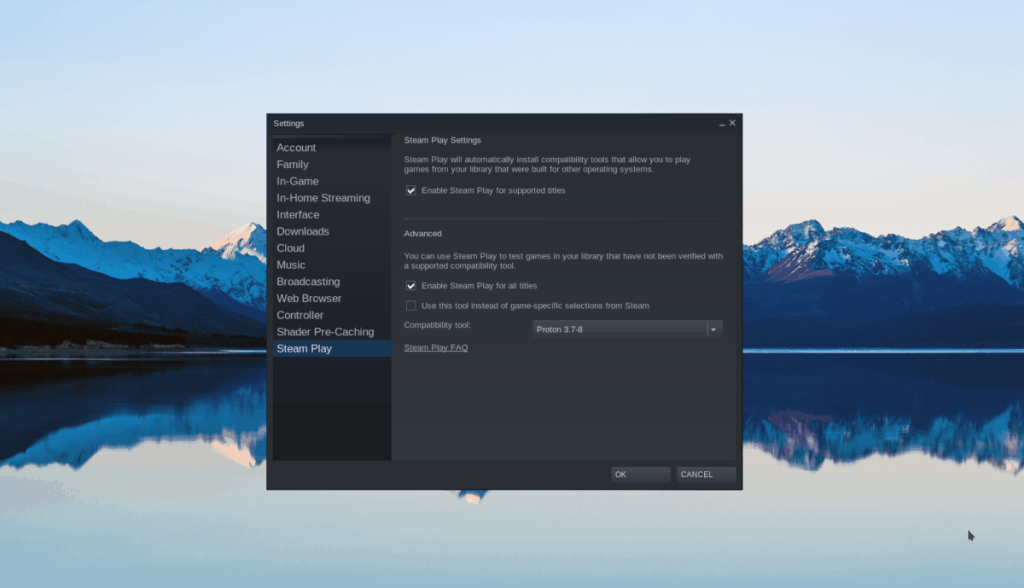
Paso 1: Busque el menú "Steam" en Steam y selecciónelo con el mouse. Desde allí, busque "Configuración" y haga clic en él para abrir el área de configuración de Steam. Dentro del área de configuración de Steam, busque "Steam Play" y haga clic en él con el mouse.
En el área "Steam Play", busque la casilla "Habilitar Steam Play para títulos compatibles" y "Habilitar Steam Play para todos los demás títulos" y marque las casillas junto a ellos. Seleccione "Aceptar" para aplicar los cambios.
Paso 2: Busque el botón "TIENDA" y haga clic en él para acceder a Steam Storefront. Luego, busque el cuadro de búsqueda, escriba "Sea of Thieves" y presione la tecla Intro para buscar.
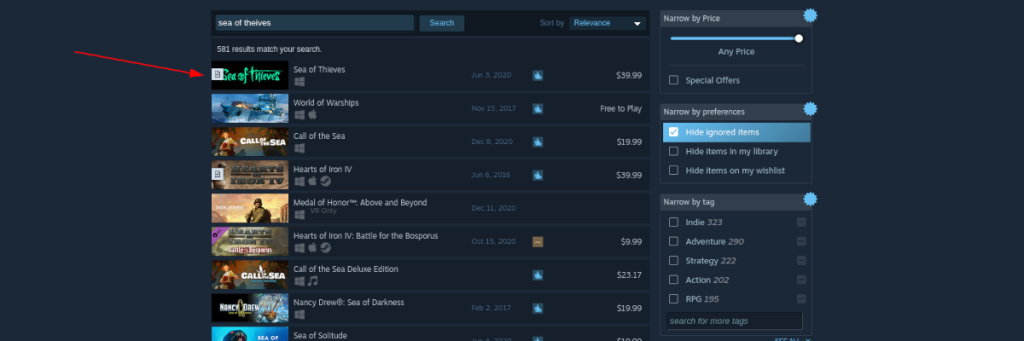
Selecciona "Sea of Thieves" en los resultados para acceder a la página de la tienda Steam del juego.
Paso 3: en la página del escaparate de Sea of Thieves, localiza el botón verde "Añadir al carrito" y haz clic en él para comprar el juego. Luego, busque el botón "BIBLIOTECA" y selecciónelo para acceder a su biblioteca de Steam.
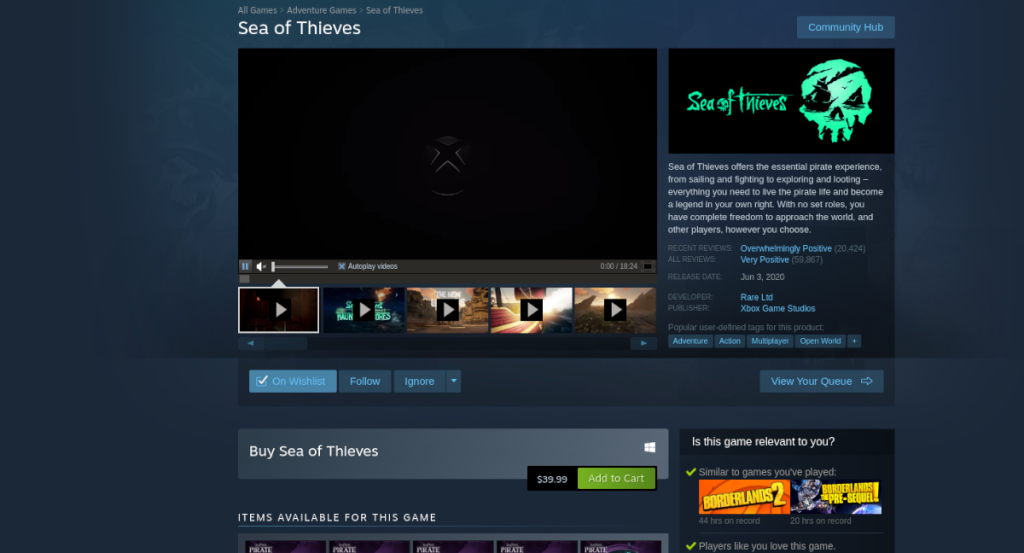
Paso 4: busca en tu biblioteca de Steam "Sea of Thieves". Una vez que lo haya encontrado, haga clic derecho sobre él con el mouse y seleccione "Propiedades".
Dentro del área de propiedades, busque la casilla de verificación "Forzar el uso de una herramienta de compatibilidad de Steam Play específica" y márquela para habilitar esta función. Después de eso, mire las opciones para Proton y configúrelo en “Proton 5.13.4”.
Haz clic en el botón "CERRAR" para aplicar tus cambios al juego.
Paso 5: cuando hayas aplicado los cambios de Steam Proton a Sea of Thieves, busca el botón azul "INSTALAR" y selecciónalo para descargar el juego en tu computadora. Tenga en cuenta que la descarga puede tardar un poco.

Cuando se complete la descarga, el botón azul "INSTALAR" se convertirá en un botón verde "REPRODUCIR". Haz clic en él para iniciar el juego. ¡Disfrutar!
Solución de problemas de Sea of Thieves
Sea of Thieves tiene una calificación de oro en ProtonDB. Como resultado, funciona para la mayoría de las personas. Sin embargo, es posible que tenga problemas al jugar a este juego. Para solucionar los problemas que encuentre, consulte la página de Sea of Thieves ProtonDB .


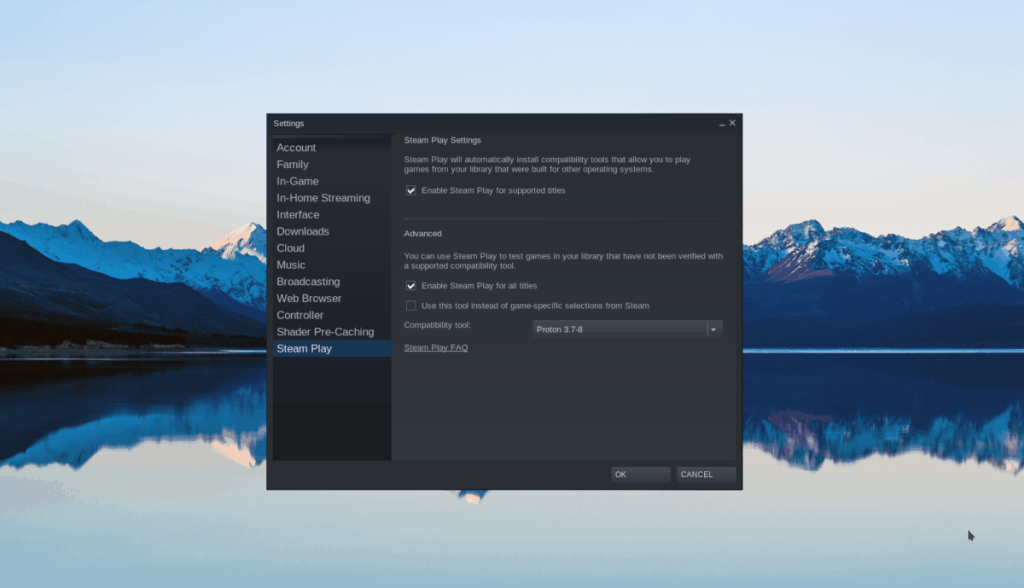
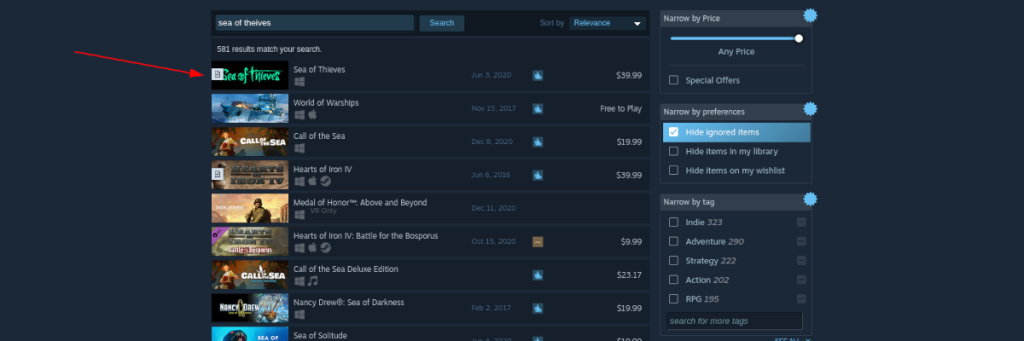
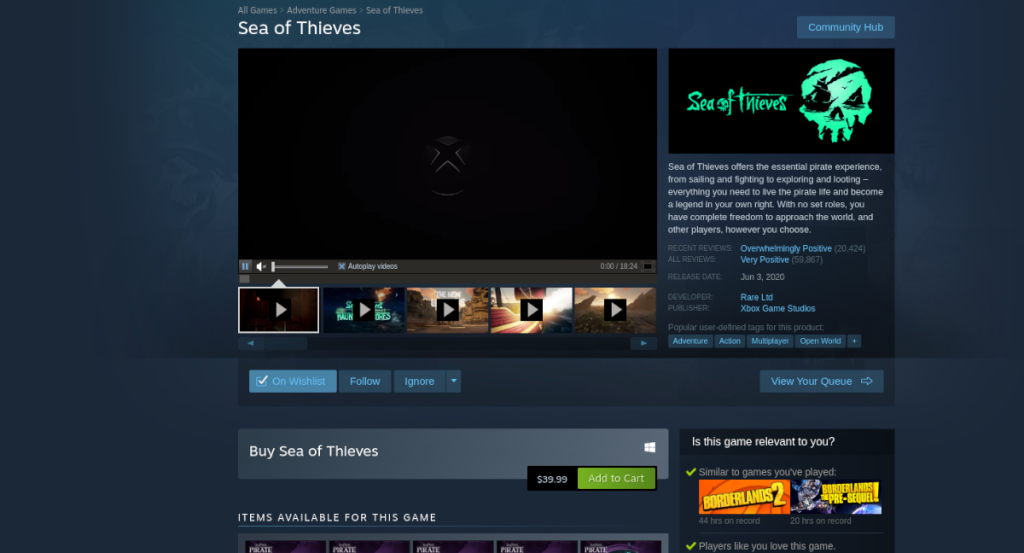





![Cómo recuperar particiones y datos del disco duro perdidos [Guía] Cómo recuperar particiones y datos del disco duro perdidos [Guía]](https://tips.webtech360.com/resources8/r252/image-1895-0829094700141.jpg)



